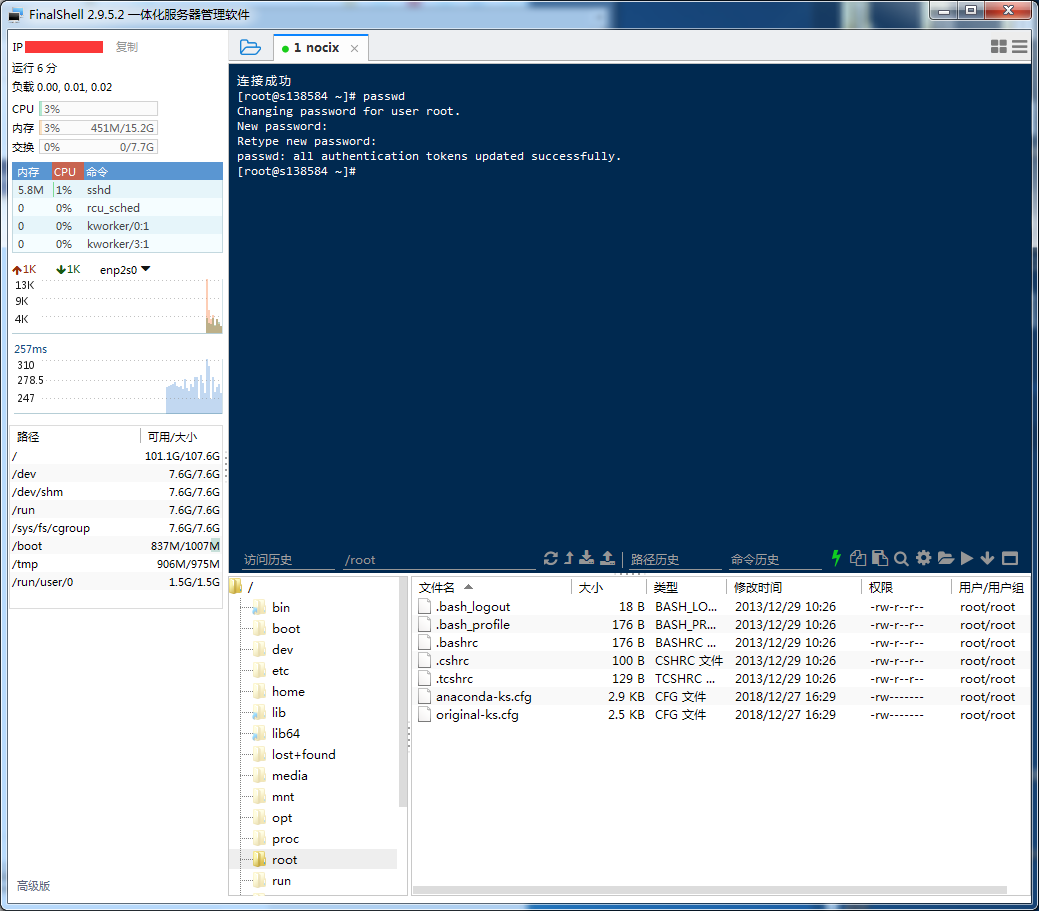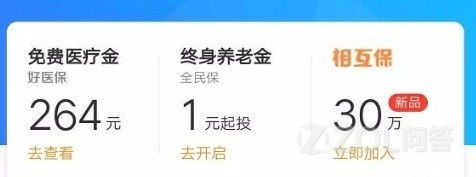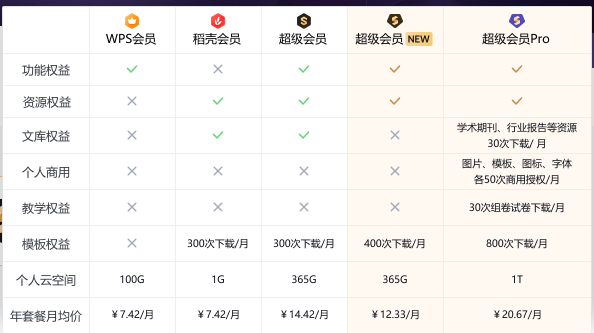上一次我们讲到安装系统。本次讲如何利用SSH 安装桌面系统及虚拟主机管理系统。
上一篇文章:https://www.lizi.tw/pc/5617.html
首先要登录SSH 。我在写这两篇文章的时候系统已经装好。ping 基本都是200多。胜在稳定,抽风的时候还是连接很慢。我现在在湖南,电信网络。连接速度能打开,想要像国内已有是不可能的。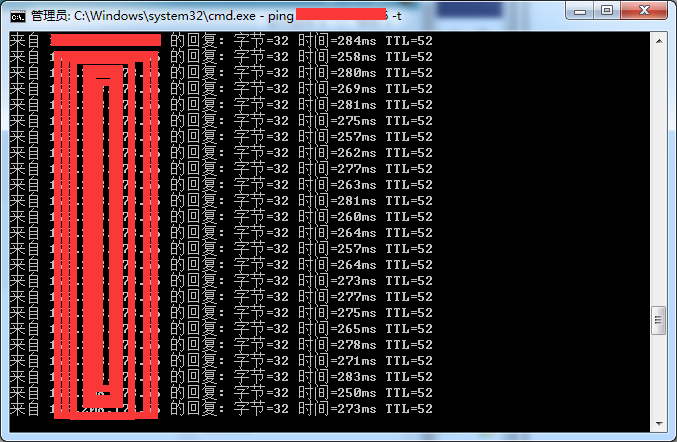
我用的是一个软件:FinalShell 2.9.5.2 具备SFTP功能。使用还不错。这个可以看到盘大小。现在看到的盘大小是SSD的盘。2T的盘还没有挂载,暂时没有准备挂载。反正我也是小白,想到哪里做到哪里,随意搞。
我首先是升级
命令:
yum update -y
然后装远程桌面系统,:这是安装远程桌面软件,本次安装更新1066个文件还是比较多的。
yum groupinstall "GNOME Desktop" "Graphical Administration Tools" -y
我们来看下服务器系统是系统相关信息:
查看主机名/内核版本/CPU架构 [root@s138584 ~]# uname -n -r -p -o s138584.nocix.net 3.10.0-957.el7.x86_64 x86_64 GNU/Linux [root@s138584 ~]# cat /etc/redhat-release CentOS Linux release 7.6.1810 (Core) Linux系统字符集设置 [root@s138584 ~]# echo $LANG $LANGUAGE en_US.UTF-8 CentOS版本 [root@s138584 ~]# cat /etc/os-release NAME="CentOS Linux" VERSION="7 (Core)" ID="centos" ID_LIKE="rhel fedora" VERSION_ID="7" PRETTY_NAME="CentOS Linux 7 (Core)" ANSI_COLOR="0;31" CPE_NAME="cpe:/o:centos:centos:7" HOME_URL="https://www.centos.org/" BUG_REPORT_URL="https://bugs.centos.org/" CENTOS_MANTISBT_PROJECT="CentOS-7" CENTOS_MANTISBT_PROJECT_VERSION="7" REDHAT_SUPPORT_PRODUCT="centos" REDHAT_SUPPORT_PRODUCT_VERSION="7"
远程桌面安装方法按这篇文字可以搞定:https://www.lizi.tw/pc/3477.html

到了这里我们本文就结束了。下面开始安装虚拟主机管理器。KVM的。简单方便。
VM还不太习惯。我就找的KVM。